Der Wechsel von Streamlabs OBS zu OBS Studio kann eine lohnende Entscheidung sein, insbesondere wenn du nach mehr Anpassungsmöglichkeiten und Kontrolle suchst. In diesem Tutorial zeige ich dir, wie du die Szenen und Overlays von Streamlabs OBS effektiv in OBS Studio importieren kannst. So behältst du all die Mühe, die du in die Gestaltung deiner Streams investiert hast, und setzt sie in der leistungsstarken Umgebung von OBS Studio fort.
Wichtigste Erkenntnisse
- Du kannst Szenen von Streamlabs OBS in OBS Studio importieren, einschließlich Overlays und Übergängen.
- Es ist wichtig, die richtigen Dateien und Namen zu identifizieren, um einen reibungslosen Import zu gewährleisten.
- Du musst möglicherweise einige Einstellungen manuell anpassen, da nicht alle Quellen automatisch übernommen werden.
Schritt-für-Schritt-Anleitung
Um deine Szenen von Streamlabs OBS nach OBS Studio zu bringen, folge dieser detaillierten Anleitung:
Zuerst musst du sicherstellen, dass du die richtigen Szenen in Streamlabs OBS ausgewählt hast. Klicke auf das Szenen-Pfeil-Icon, um die entsprechende Szene auszuwählen, die du importieren möchtest. Notiere dir den Namen des Overlays oder der Szene, um Verwirrung zu vermeiden.
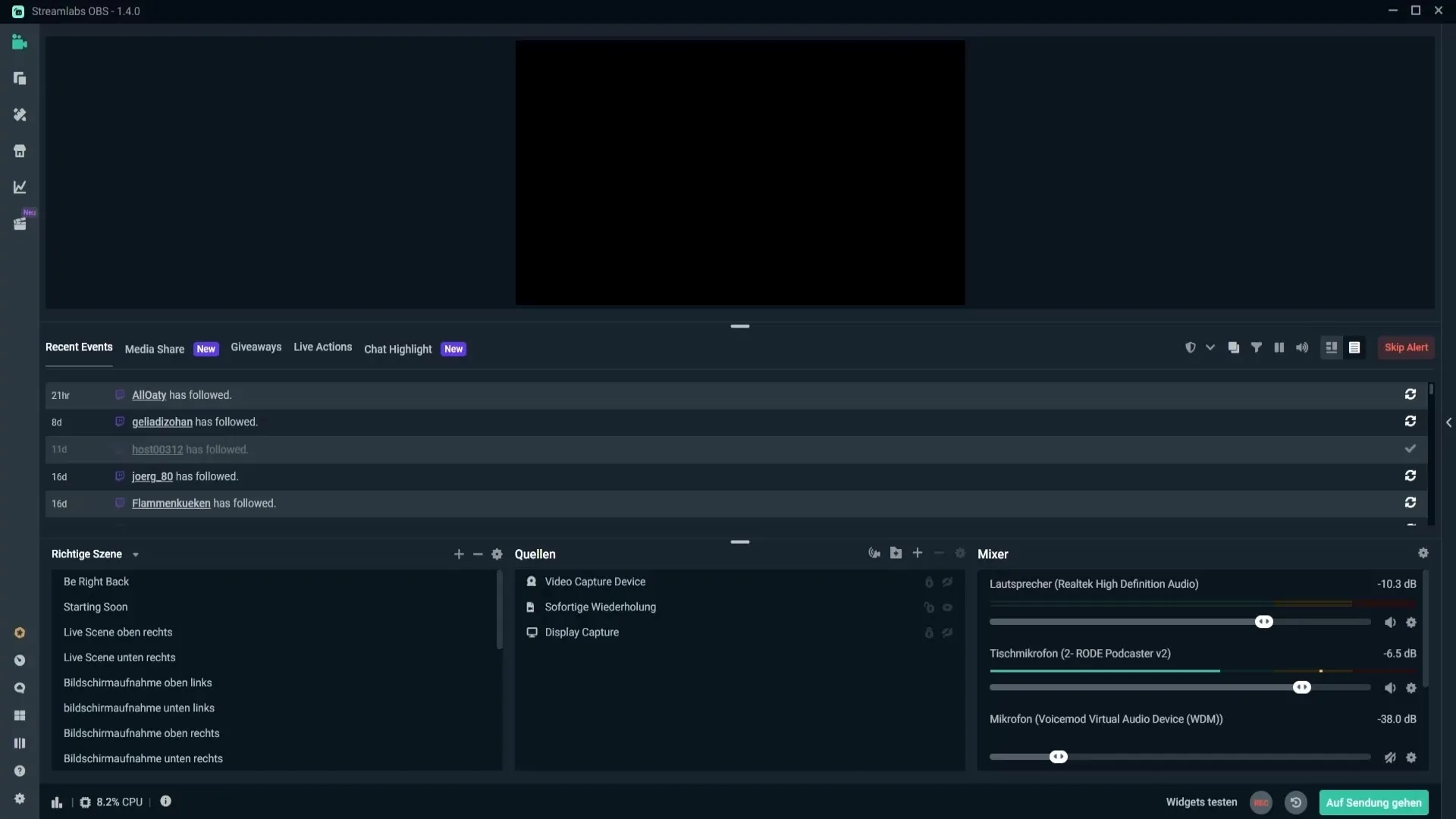
Wenn du overlay Designs herunterladen möchtest, gehe zu "Designs" und nutze die Suchfunktion für kostenlose Overlays. Ist dein Favorit gefunden, lade ihn herunter und richte ihn entsprechend deinem Anspruch in Streamlabs OBS ein.
Hast du dein Overlay installiert, gehe sicher, dass alle deine Quellen in Streamlabs OBS korrekt eingerichtet sind. Du kannst nach Belieben weitere Quellen hinzufügen. Dies bildet die Grundlage, bevor du zu OBS Studio wechselst.
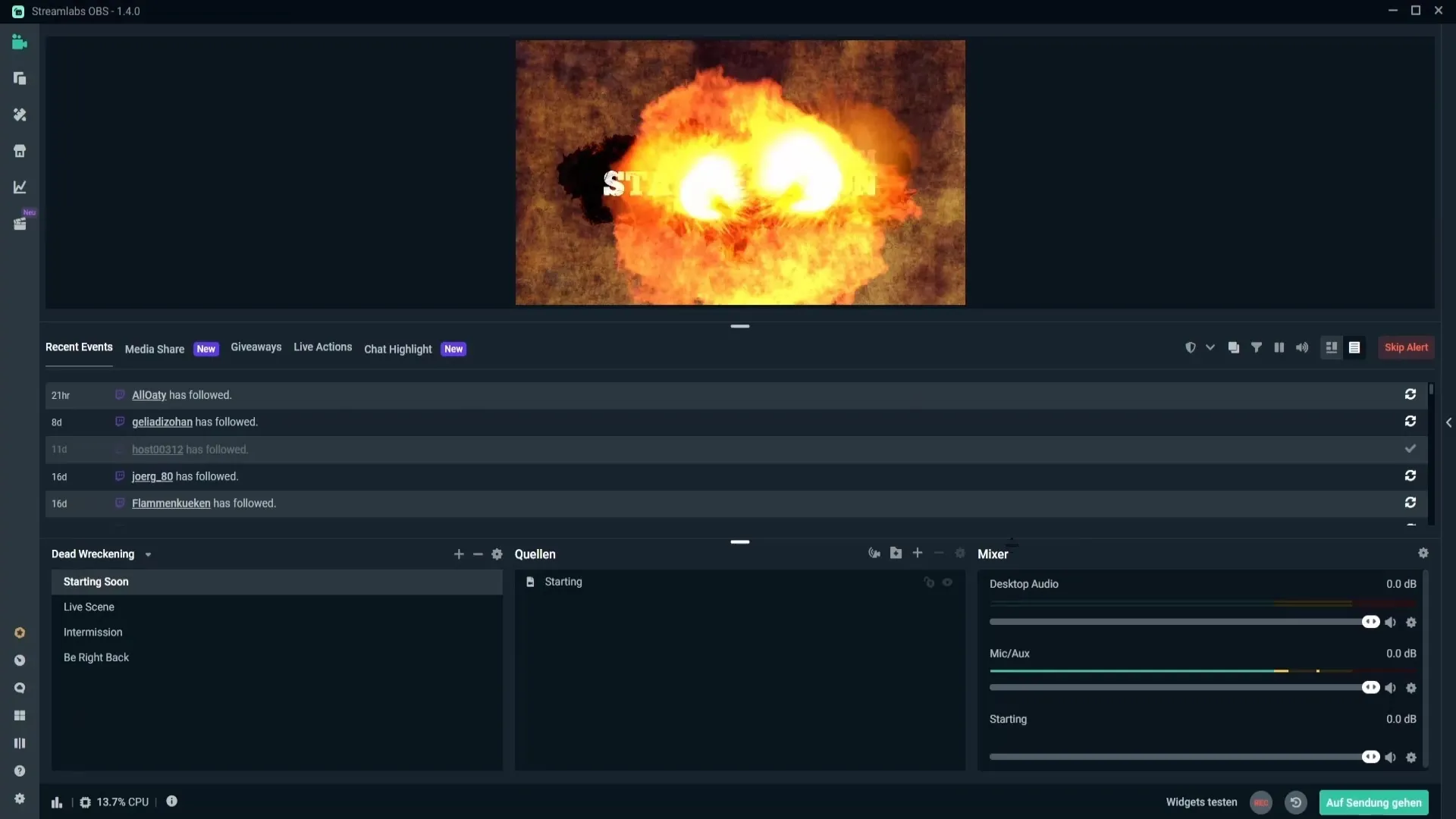
Jetzt bist du bereit für den Import in OBS Studio. Öffne OBS Studio und gehe oben zu "Szenensammlung". Dort wählst du die Option "Importieren". Dies öffnet ein Fenster, in dem alle für den Import verfügbaren Dateien angezeigt werden.
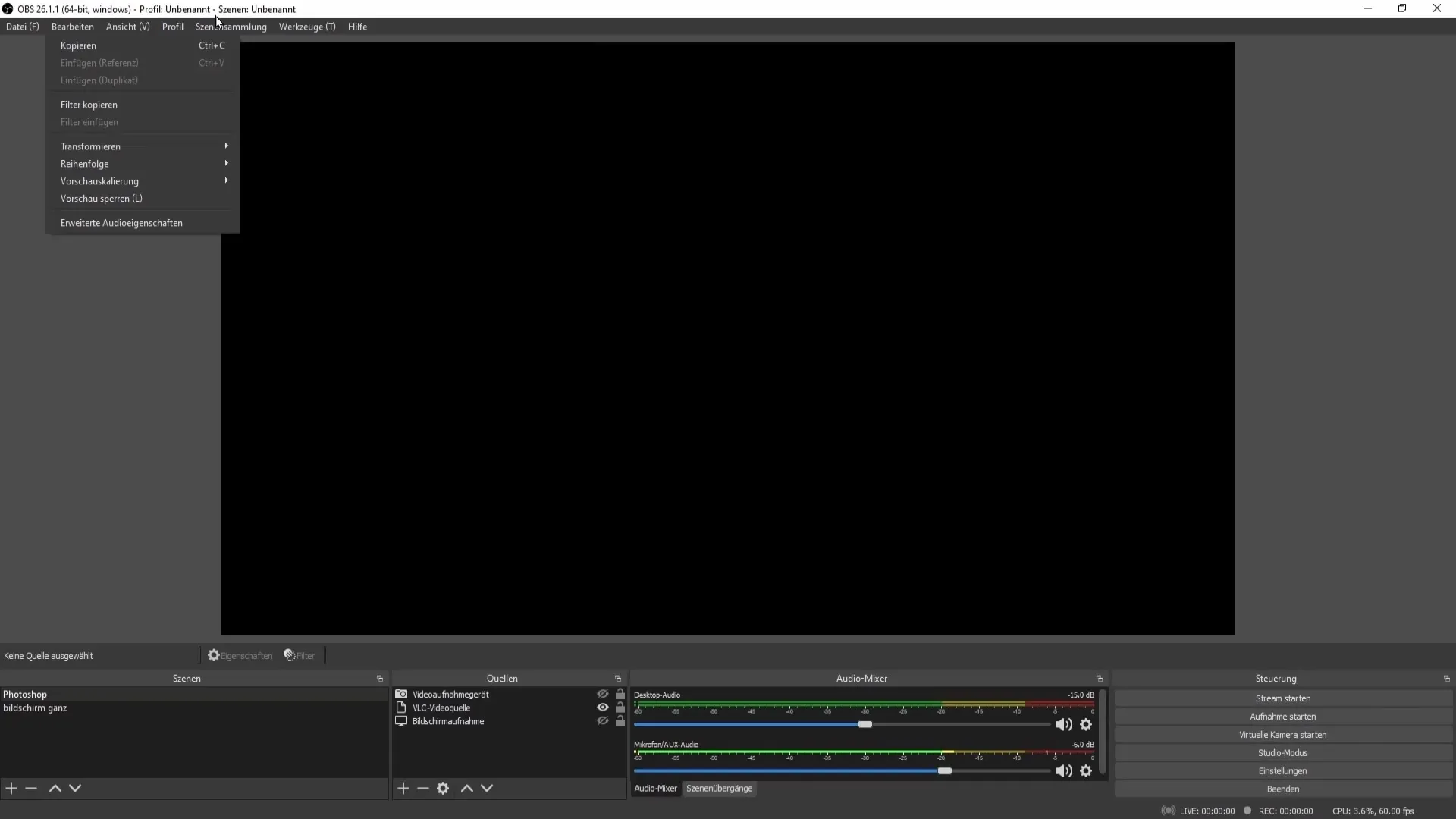
Scrolle durch die Liste der Szenen und wähle die gewünschte Szene aus, um sie zu importieren. In meinem Fall ist das das Overlay namens "Dead Wacking". Achte darauf, den entsprechenden Haken zu setzen, bevor du auf "Importieren" klickst.
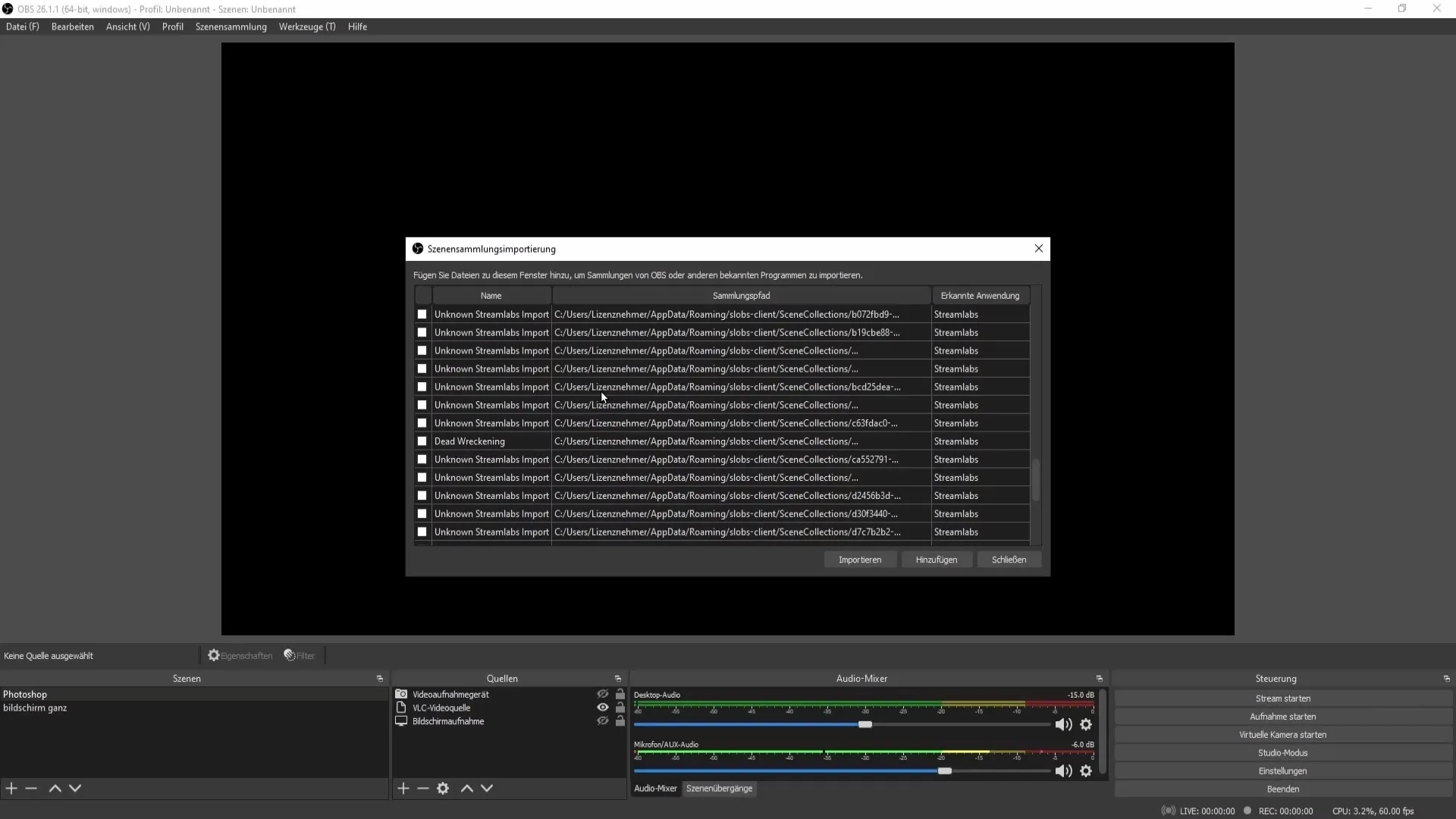
Nach dem Import siehst du, dass sich visuell nicht viel geändert hat. Um die Änderungen zu sehen, musst du die Szene in der Szenensammlung wechseln – wähle das importierte Overlay aus, um es anzuzeigen.
Es gibt jedoch einen wichtigen Aspekt zu beachten: Nicht alle Quellen von Streamlabs OBS werden korrekt in OBS Studio importiert. Falls du feststellst, dass etwas nicht funktioniert, könnte es daran liegen.
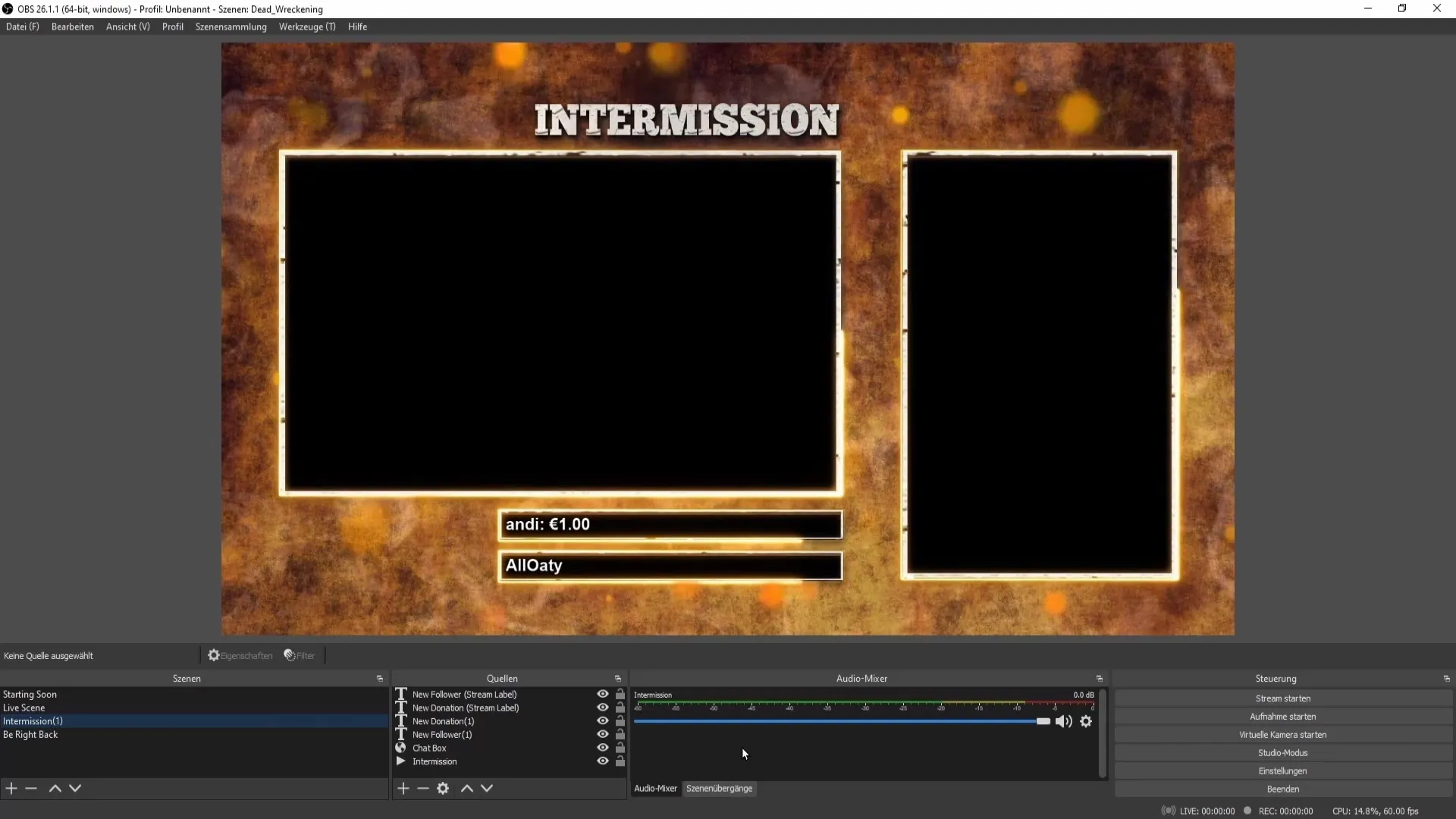
Um sicherzustellen, dass alles reibungslos läuft, gehe zu den Einstellungen von OBS. Unter dem Reiter "Audio" kannst du die Audioquellen, wie Desktop-Audio und Mikrofon, hinzufügen.
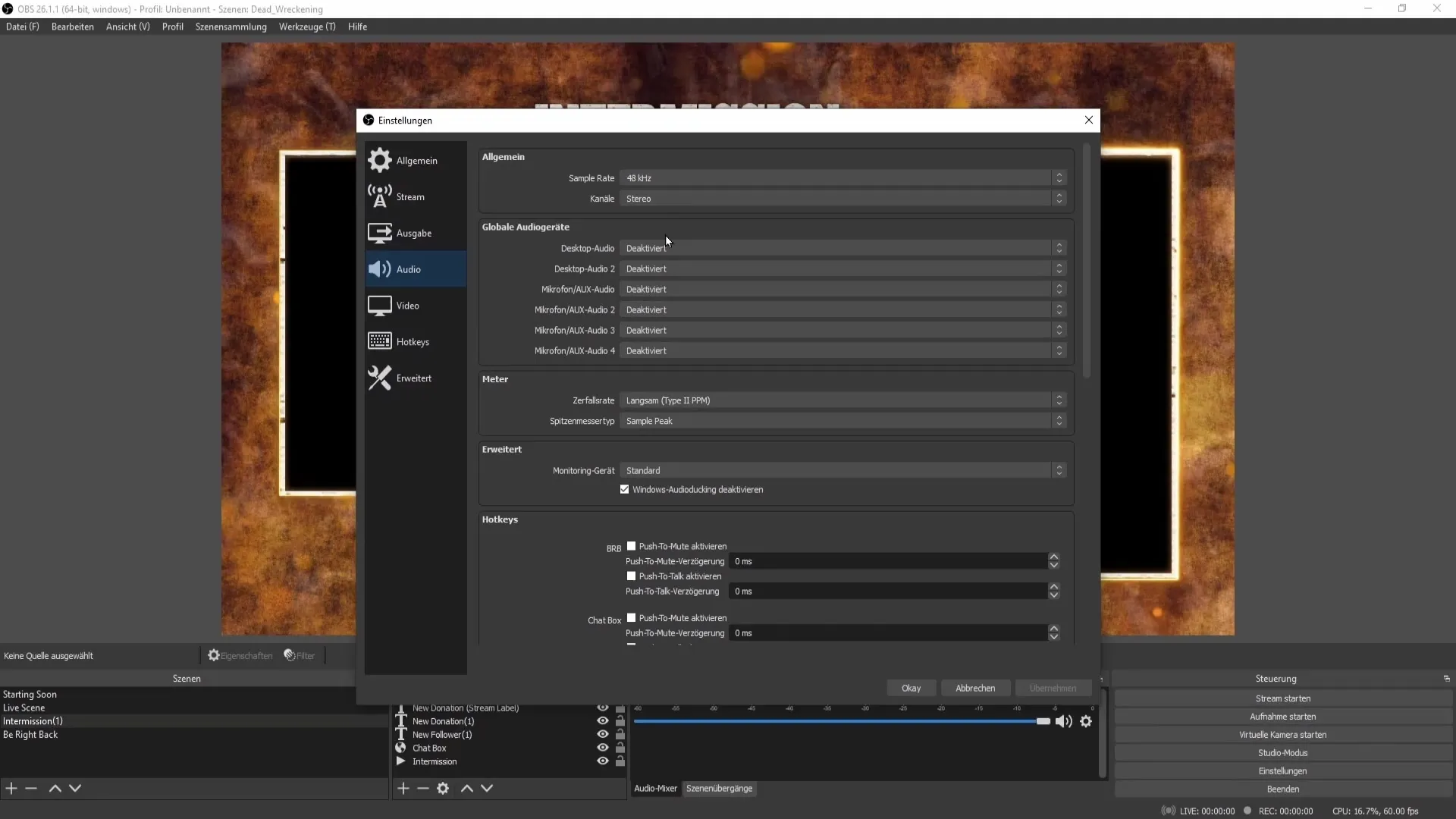
In meinem Fall habe ich hier "Realtek High Definition Audio" für den Desktop und "Rode Podcaster" für das Mikrofon ausgewählt. Vergiss nicht, hier auf "Übernehmen" und dann "OK" zu klicken.
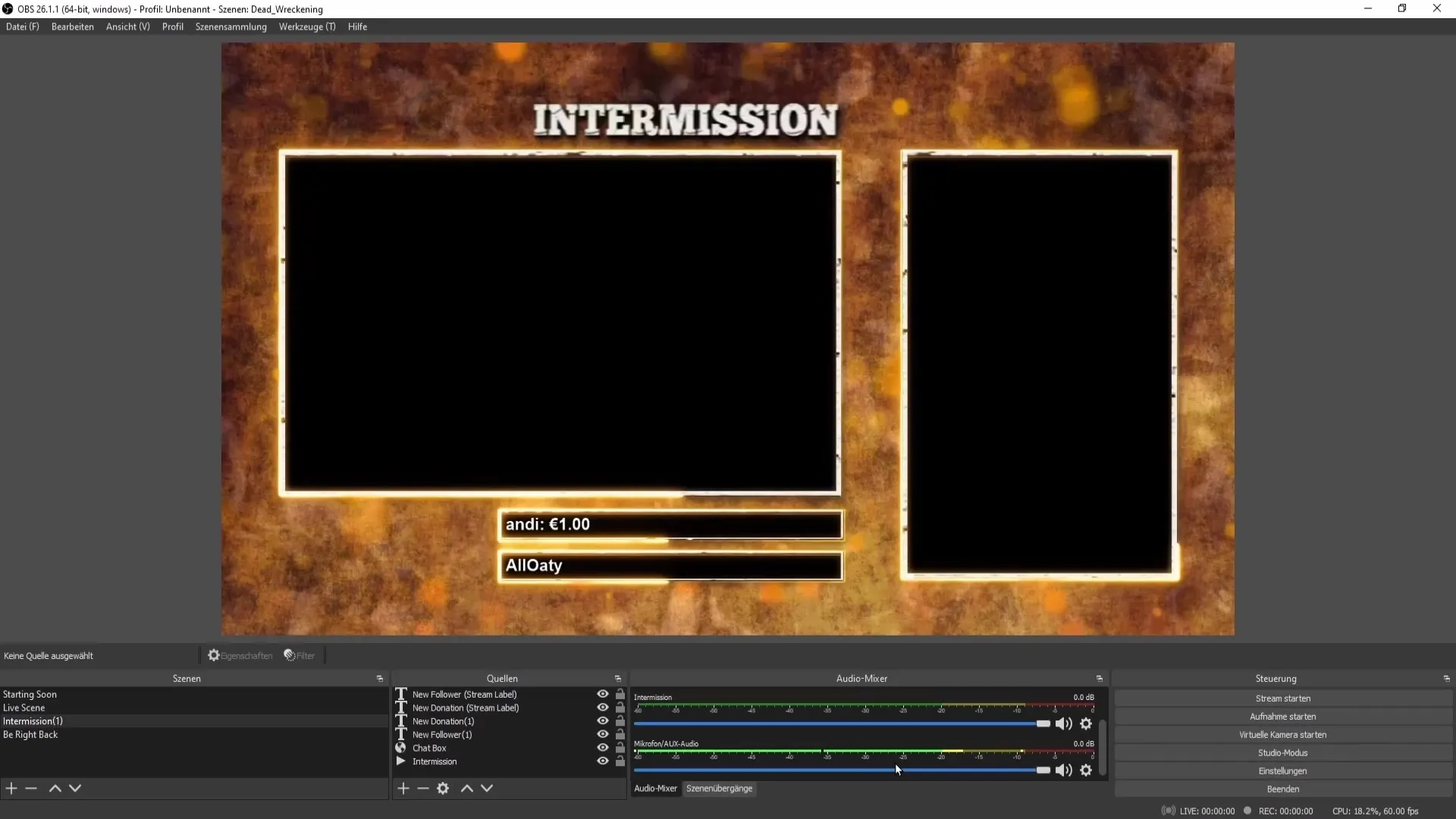
Da jede Szene spezifische Einstellungen benötigt, empfehlen ich dir, die Lautstärke im Mixer anzupassen und gegebenenfalls Filter wie Kompressoren, Rauschunterdrückung oder Neusgate für dein Mikrofon anzuwenden.
Wenn du nun zwischen den Szenen wechseln möchtest, nutze wieder die obere Menüselektion der Szenensammlung, um die Szene zu wählen, zu der du zurückkehren möchtest.
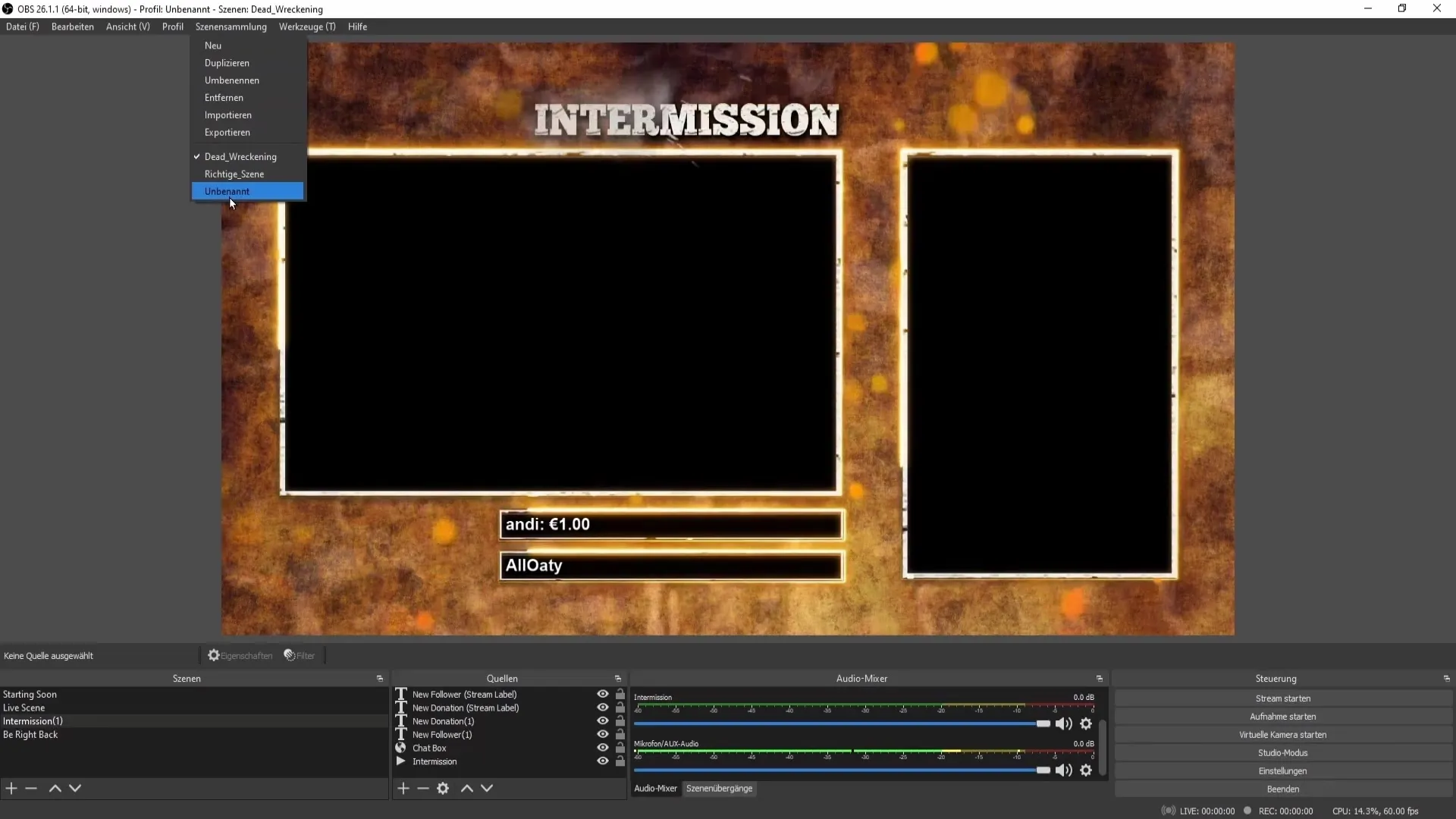
Zusammenfassung
Die Übertragung deiner Szenen von Streamlabs OBS in OBS Studio ist ein unkomplizierter Prozess, wenn du die richtigen Schritte befolgst. Stelle sicher, dass du alle notwendigen Quellen hinzufügst und die Einstellungen anpasst, um deine Streams optimal zu gestalten.
Häufig gestellte Fragen
Wie importiere ich Szenen von Streamlabs OBS in OBS Studio?Öffne OBS Studio und gehe zu "Szenensammlung", dann wähle "Importieren".
Was passiert mit meinen Overlays beim Import?Nicht alle Overlays und Quellen werden automatisch übernommen und müssen manuell hinzugefügt werden.
Muss ich Audioquellen in OBS Studio neu einstellen?Ja, du musst deiner Audioquellen im OBS Studio hinzufügen und konfigurieren.
Funktionieren alle meine Quellen nach dem Import?Nein, einige Quellen müssen möglicherweise erneut eingerichtet werden, da sie nicht übernommen werden.
Wie passe ich die Lautstärke in OBS an?Nutze den Audio-Mixer in OBS, um die Lautstärke deiner Quellen anzupassen.


